绥远是哪里?绥远是现在的什么地方?
2023-03-11
excel是一个非常实用的表格工具,一般涉及到数据统计的工作都需要使用excel来处理。那么,excel如何冻结窗口?excel表格冻结窗口怎么做?今天小编将为大家详细介绍excel如何冻结窗口以及excel表格冻结窗口怎么做,下面一起来看看吧。

excel如何冻结窗口
冻结窗格是excel表格中的一个常用基础操作,在处理较多数据时,需要锁定首行或首列,或者是多行多列。
一、冻结首行。冻结首行即锁定第一行不受页面移动的影响,固定在窗口上方显示。以方便操作者随时观看到该行的数据信息。我们可以直接点击“冻结窗格”下拉菜单中的“冻结首行”。
二、冻结首列。冻结首列即锁定第一列固定在窗口左侧不动,其操作方式与冻结首行类似,直接点击冻结窗格的下拉菜单中“冻结首列”。
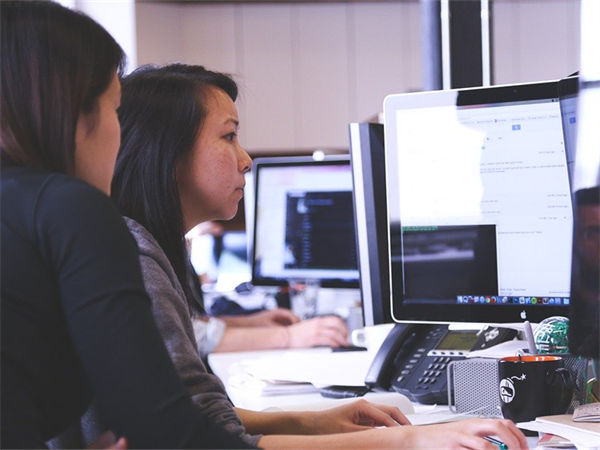
三、冻结前三行。冻结前三行则需要先选定指定的行或者单元格,然后点击“冻结窗格”下的“冻结窗格”选项。
四、同时冻结前三行和前三列。要同时冻结前3行和前3列,仍然可以从上面那句话找到方法,只需要先选定一个单元格,这个单元格的上方和左侧就是要冻结的窗口区域。然后点击“冻结窗格”,这时系统便按照指定行列进行窗格冻结。
五、拉取多列进行冻结窗格。我们拉取表格中间多列或者多行再进行冻结窗格,系统进行窗格冻结的位置都拉取的第1列为准,也就是将从C列拉到E列,拉取的第1列是C列,因此会冻结C列左侧的单元格区域,皆冻结A、B两列。
以上就是有关excel如何冻结窗口以及excel表格冻结窗口怎么做的详细介绍,希望本文的内容能对大家有所帮助。